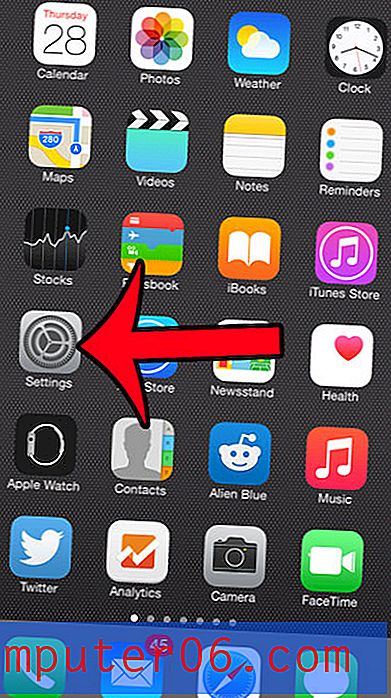Progetta un invito a nozze tipografico vintage
Oggi faremo un passo indietro dal web per intraprendere un buon vecchio progetto di design di stampa. Gli inviti di nozze sono diventati un obiettivo importante per gli esperimenti di progettazione cresciuti in casa, quindi ci immergeremo in uno e vedremo cosa possiamo inventare.
Useremo un grande focus sulla tipografia combinato con alcune semplici icone per dare al prodotto finito un sofisticato richiamo vintage. Faremo anche il tutto usando solo due colori spot.
Prodotto finale: dai un'occhiata o scaricaloImpostazione del documento
La prima cosa che dobbiamo fare è creare un documento. Userò Adobe Illustrator per questo progetto, ma il processo è estremamente simile in InDesign, quindi dovresti essere in grado di seguire bene se è così che preferisci.
Per le dimensioni del documento, andiamo con un cinque per sette di base con un sanguinamento di ottavo pollice tutt'intorno. Useremo uno sfondo bianco solido in modo che l'emorragia non sia troppo cruciale, ma è una buona pratica assicurarsi sempre di impostarne uno.

Un'altra cosa che mi piace fare è creare una guida all'area live che funga da rappresentazione visiva di base di quanto è permesso che qualsiasi disegno o tipo si avvicini al bordo del documento. Con il design di stampa si desidera evitare elementi che abbracciano i bordi e assicurarsi di avere un sacco di spazio per respirare attorno al bordo.
Per fare ciò, prendi lo strumento Rettangolo e fai clic una volta sulla tela vuota. Questo dovrebbe far apparire una casella che ti permette di inserire le dimensioni della tua forma, digitare 4, 75 pollici per la larghezza e 6, 75 pollici per l'altezza.
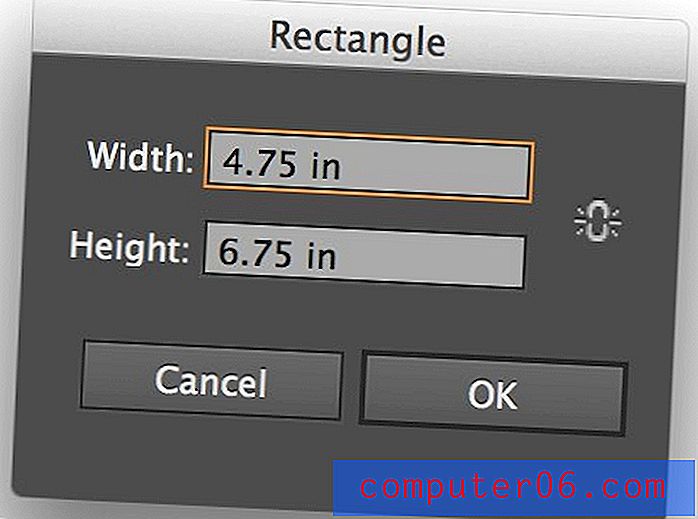
Una volta che hai il rettangolo grande sulla pagina, centralo con gli strumenti di allineamento nella parte superiore del documento. Assicurati che l'opzione "Allinea alla tavola da disegno" sia selezionata, quindi allinea la casella verticalmente e orizzontalmente al centro.
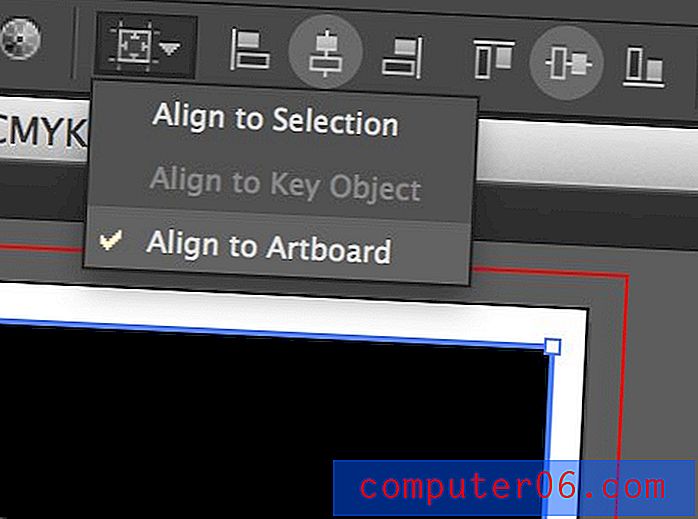
Ora vogliamo trasformare questa scatola in una guida. Per fare ciò, puoi premere Command-5 o andare su Visualizza> Guide> Crea guide .
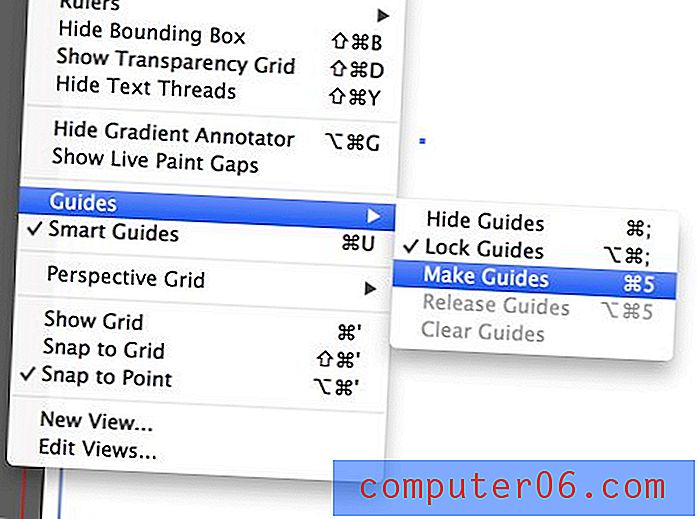
I bordi del documento ora dovrebbero assomigliare all'immagine qui sotto. Per impostazione predefinita, le tue guide saranno impostate su una linea continua ma mi piace cambiarla in una linea tratteggiata nelle Preferenze di Illustrator. Mi piace anche assicurarmi che le guide siano bloccate con Comando-Opzione-Punto e virgola .

Il timbro della data
Mentre progetto qualcosa, mi piace pensare a quali informazioni saranno le più importanti. Mi sembra che, per un invito a nozze, la data sia un'informazione che gli spettatori vorranno immediatamente conoscere. Quando appendono l'invito sul loro frigorifero e fanno riferimento ad esso in seguito, questa è probabilmente l'informazione che cercheranno.
“Mentre puoi tecnicamente ottenere font Lost Type gratuitamente, è una buona idea lasciare un suggerimento per mostrare il tuo apprezzamento al designer. “Di conseguenza, vogliamo renderlo bello e importante, quindi inizieremo qui. Prima di iniziare, però, avremo bisogno di un carattere tipografico. Ho bisogno di qualcosa di forte e attraente che posso usare in tutto il design, dato che sarà composto quasi interamente di tipo.
Dal momento che stiamo cercando un look vintage, penso che Duke di Lost Type sia la scelta perfetta. Tieni presente che mentre puoi tecnicamente ottenere font Lost Type gratuitamente, è una buona idea lasciare un suggerimento per mostrare il tuo apprezzamento al designer.
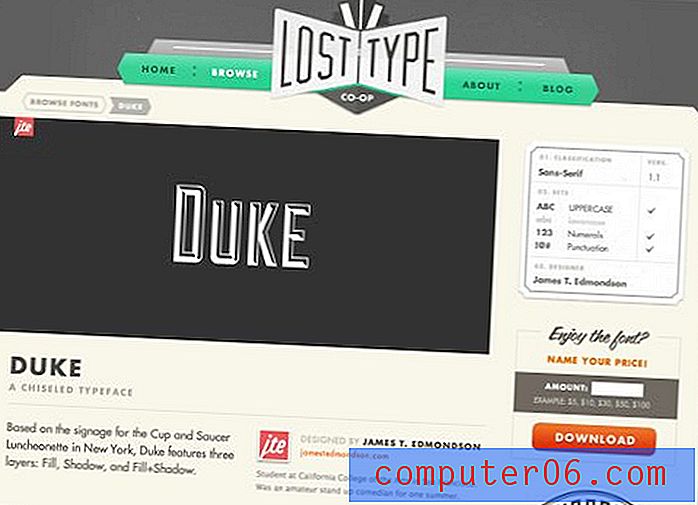
Dopo aver scaricato e installato il carattere, digitare la data in lettere belle e grandi, come mostrato nell'esempio seguente. Si noti che sto usando la variazione "riempimento" del carattere.
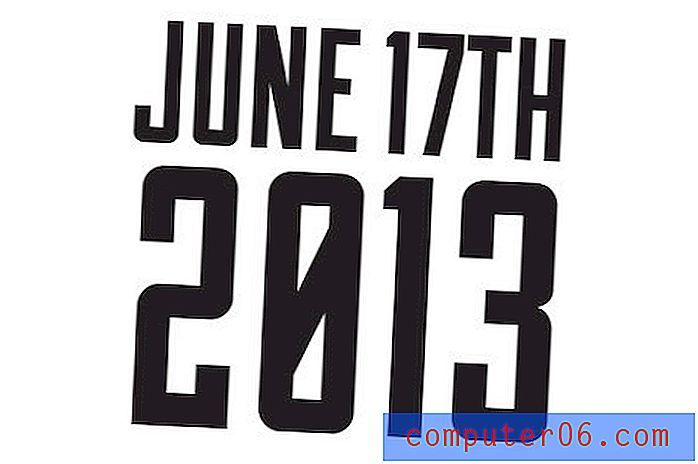
Voglio che questo sia ancora più accattivante di quello che è attualmente, ci sarà un sacco di tipo sulla pagina e questo deve distinguersi in qualche modo. Per fare ciò, rovesciamolo su una scatola nera.
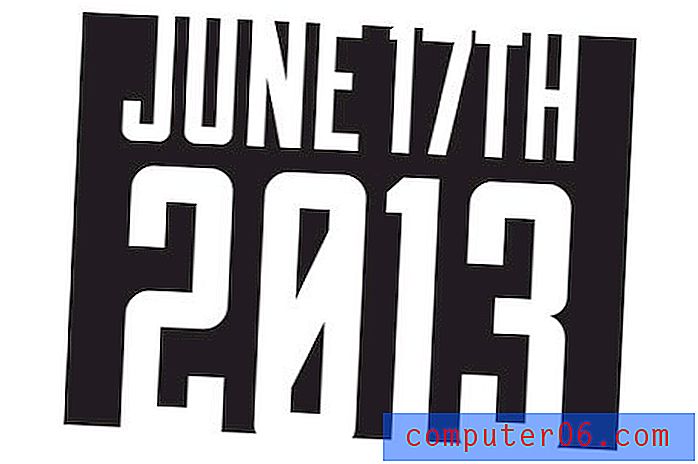
Nota come il tipo si estende effettivamente oltre i limiti della scatola, questo è un pezzo importante dell'estetica, quindi assicurati di ripeterlo. A scopo di riferimento, la scatola è di circa 2 x 1, 5 pollici.
Titolo
Ora è il momento di montare un titolo. La tecnica che useremo per questo è molto simile a quella che abbiamo fatto per la data. Digita le parole come nell'esempio seguente, con la parola in basso che occupa la stessa quantità di spazio orizzontale della riga superiore.
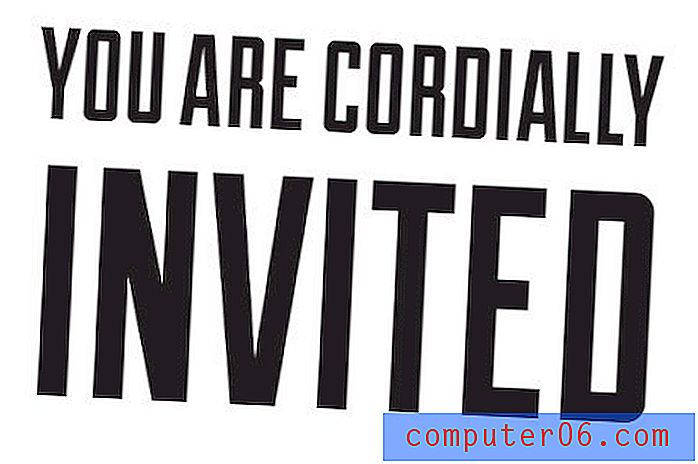
Per aggiungere un po 'di interesse visivo qui, gettiamo una spessa sottolineatura. Traccia una linea sotto il testo e assegnagli un tratto di quattro punti.
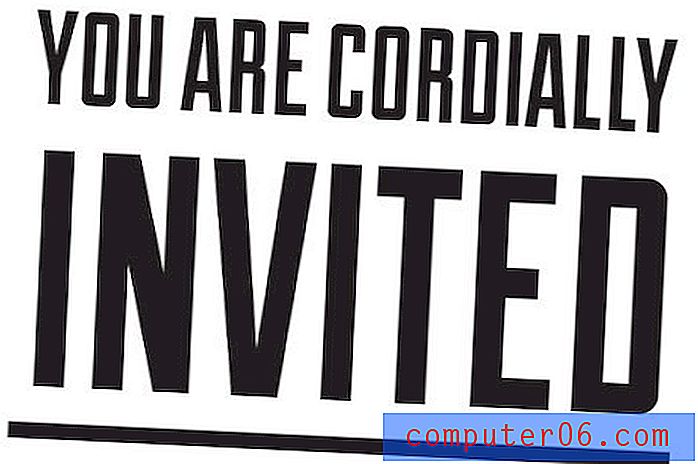
È carino, ma è ancora un po 'semplice. Immaginiamolo con un secondo colpo. Buttane un altro sul fondo e imposta il tratto su un singolo punto.
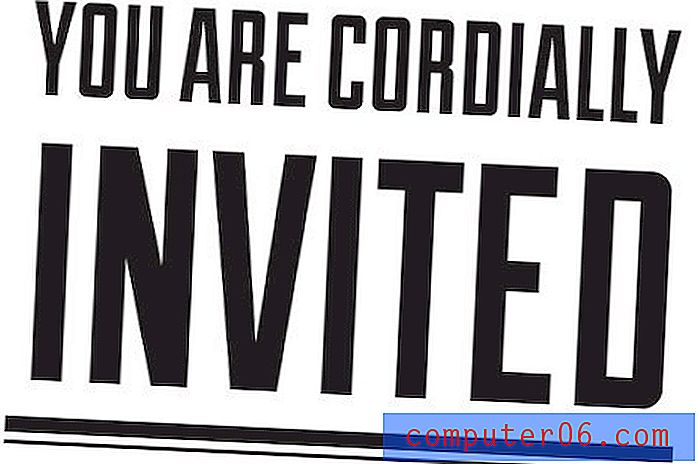
Schiacciarlo nella parte superiore del documento accanto al timbro della data. La parte superiore del documento dovrebbe apparire così:
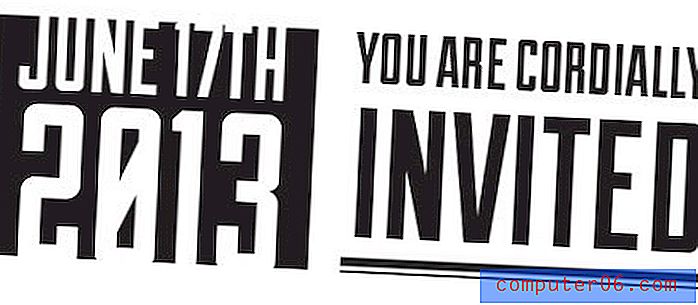
Colore
Ora che abbiamo alcuni elementi nella pagina, vorrei iniziare a pensare al colore. Potremmo progettare il tutto in bianco e nero, quindi aggiungerlo a colori, ma sono troppo distratto per tale disciplina, quindi facciamo un passo avanti e facciamolo ora.
Solo due colori?
Ricorda sempre che il mondo della stampa è drasticamente diverso dal mondo web. Una delle cose che devi considerare con molta attenzione durante i lavori di stampa è il colore e il modo in cui è correlato ai costi.
"Questa è una grande decisione perché stiamo fortemente limitando le nostre possibilità di progettazione."Sarà una stampa CMYK a quattro colori standard? O forse vuoi risparmiare e andare con un solo colore. Che ne dici di dividere la differenza e fare una stampa a due colori? Questa è una grande decisione perché stiamo fortemente limitando le nostre possibilità di progettazione. Andare avanti con una stampa a due colori significa che possiamo avere due colori e due colori solo nel nostro design. Nient'altro!
In questi casi, di solito passiamo ai colori spot (). Per accedervi in Illustrator, fai clic sul piccolo menu a discesa nel pannello Campioni e seleziona Apri libreria campioni > Libri a colori> PANTONE + Solid Coated .

Ciò dovrebbe far apparire una grande griglia di colori spot PANTONE. Passa a una visualizzazione elenco e cerca PANTONE 299 C e PANTONE 7554 C. Questi sono i due colori che utilizzeremo per tutto il nostro design. Applicali ai nostri elementi esistenti in questo modo:

Nota: le tinte piatte sono rilevanti solo se si ottiene la stampa dell'articolo in una struttura di stampa commerciale impostata per tale processo. La tua stampante a getto d'inchiostro per l'home office non è adatta a questo tipo di design, usa invece CMYK.
Tradimenti con design a due colori
Finora sembra buono, ma voglio rendere le cose un po 'più interessanti. Non c'è ancora tanta variazione quanto vorrei che ci fosse. Per risolvere questo problema, abbiamo bisogno di un terzo colore. Non possiamo farlo perché stiamo usando una stampa a due colori! O possiamo?
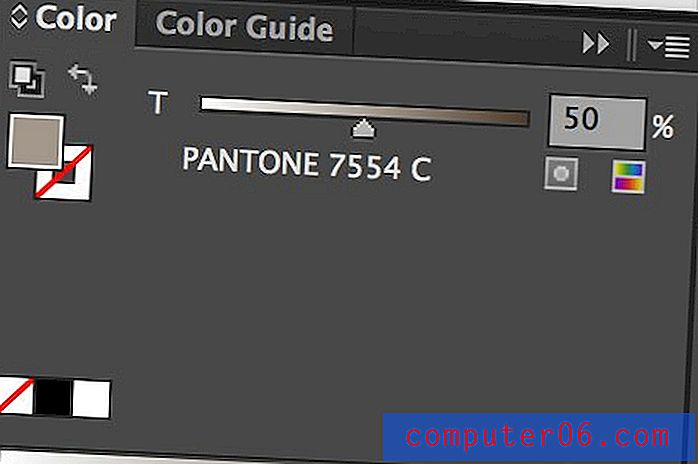
Come puoi vedere nella foto sopra, i colori spot hanno uno speciale cursore a colori che ti consente di cambiare la modalità di applicazione dell'inchiostro. Variando le percentuali, possiamo modificare l'aspetto del colore senza richiedere che un colore diverso sia caricato nella macchina da stampa. Abbastanza bello!
Con questo in mente, rifacciamo i nostri due pezzi di elementi. Modifica la linea "Sei cordialmente" al 50% e lascia "invitato" al 100%.

Invita paragrafo
Andando avanti, è tempo di aggiungere un paragrafo che saluta il destinatario dell'invito con alcuni dettagli su ciò che sta accadendo.
Per fare ciò, inserisci un paragrafo con un allineamento giustificato e riempilo con tutto il testo di cui hai bisogno. La copia dell'invito di nozze tende ad essere formale ma sentiti libero di essere spensierato, è il tuo design!
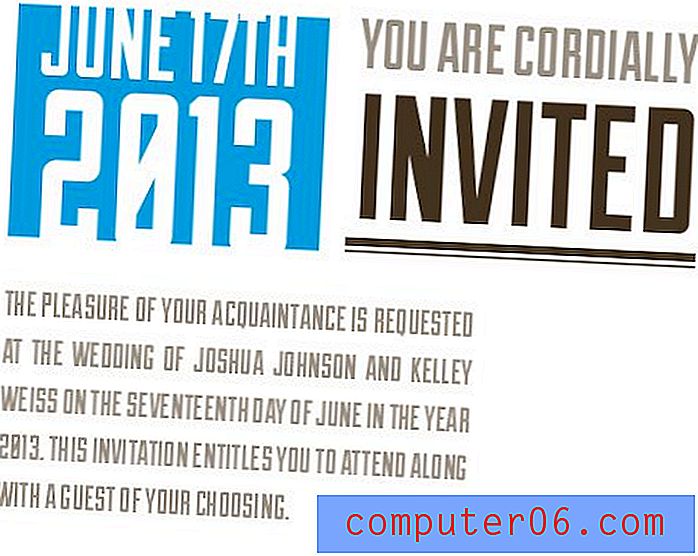
Dato che abbiamo fatto la scelta di utilizzare un carattere tutto maiuscolo e sans serif, dobbiamo tenere presente che la leggibilità sarà un problema. Tutte le lettere sembrano uguali ed è facile perdere il posto. Per aiutarlo, evidenziamo parti importanti del messaggio con una variazione di colore.
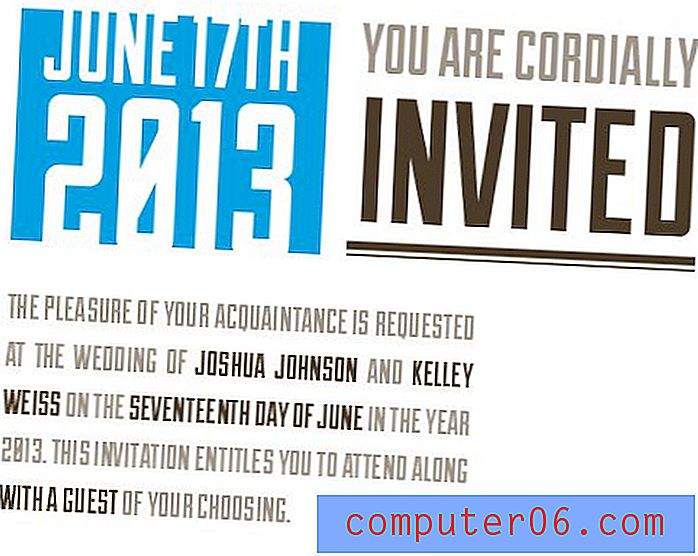
Ora le informazioni più importanti (nomi, data e opzione ospite) risalta e possono essere facilmente localizzate senza una navigazione che induca mal di testa.
Icona dell'anello
Tutto questo testo sta iniziando a diventare un po 'monotono. Dividiamolo con una bella grafica di grandi dimensioni. Una foto rovinerebbe l'estetica che stiamo andando e sarebbe un po 'complicato suddividere in due colori, quindi andiamo invece con un'icona semplice. Abbinerà perfettamente il nostro stile.
La mia prima fermata per icone semplici per progetti di design è The Noun Project, che viene caricato con icone completamente gratuite per quasi tutto ciò che si può desiderare. La parte migliore: non è necessario scaricare enormi set di icone, basta trovare l'icona desiderata e scaricare il singolo file SVG.
Dopo un po 'di navigazione, ho trovato l'icona dell'anello qui sotto, che è perfetta per il nostro invito.
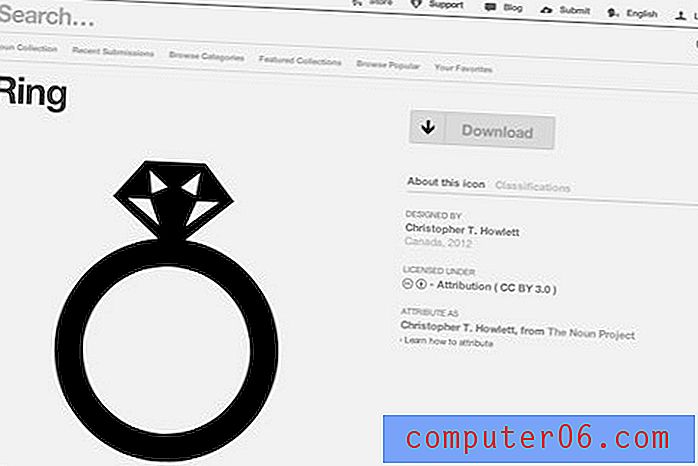
Lasciamo cadere questo accanto al paragrafo (Illustrator gestisce bene i file SVG). Usa il colore PANTONE 299 C per l'anello e ridimensionalo in modo che si adatti bene allo spazio.
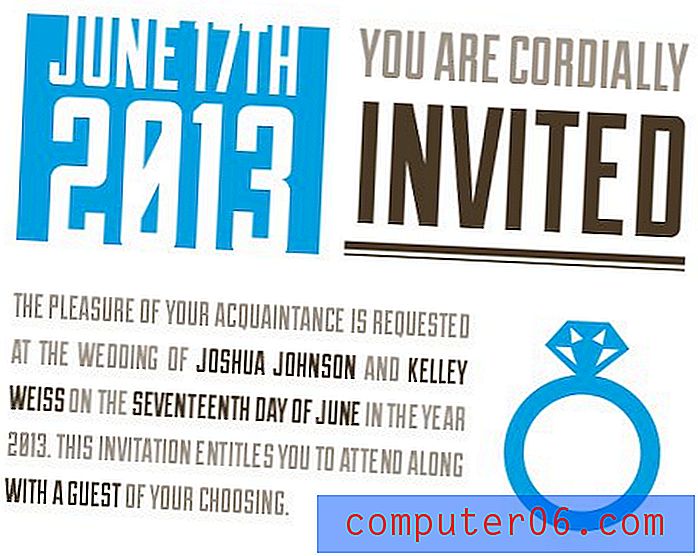
Bride & Groom
Fino a questo punto, abbiamo posto molta enfasi sull'evento e non abbastanza sulle persone reali. Vogliamo un bel pezzo di testo che evidenzi i due fortunati piccioncini. Questo assicura che, non appena guardi l'invito, puoi vedere chi si sposa.
Utilizzando lo stile di progettazione e i processi che abbiamo già stabilito, questo può andare abbastanza rapidamente. Comincio digitando i nomi e centrandoli, quindi affiancando quel titolo con altre due grafiche.

A destra, posizioneremo un'icona per gli sposi (dal momento che stiamo parlando degli sposi qui) e a sinistra creeremo un grafico personalizzato usando il metodo a due tratti che abbiamo implementato sul linee di demarcazione e un'icona a forma di cuore.
Getteremo tutto questo sotto la grafica che abbiamo sviluppato prima. Da un punto di vista pratico, questa è una buona occasione per incoraggiare i tuoi ospiti a RSVP, quindi ho inserito anche un paragrafo su questo.
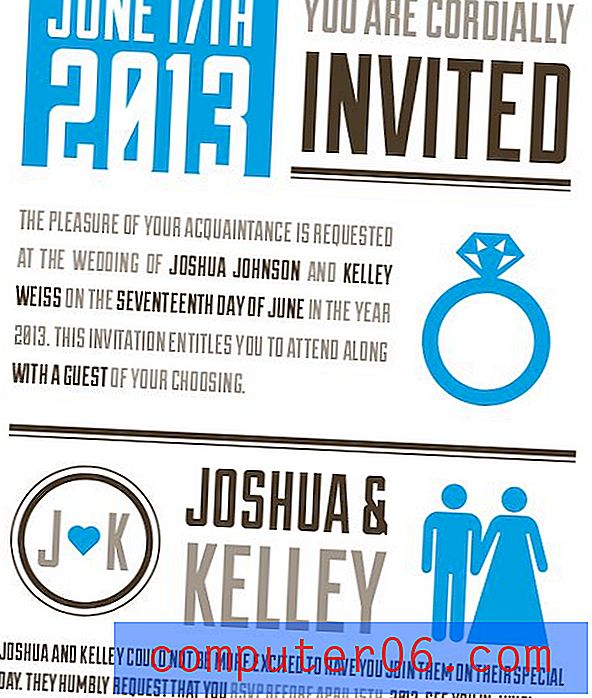
Quando e dove?
Abbiamo quasi finito con questo invito, ma c'è un'informazione incredibilmente importante che abbiamo lasciato fuori: quando e dove è la cerimonia?
"La parte inferiore della pagina è in realtà immobiliare privilegiata per le informazioni chiave."Può sembrare strano lasciare queste informazioni vitali per ultimo, ma il fondo della pagina è in realtà un immobile privilegiato per le informazioni chiave. I tuoi occhi guarderanno quasi sempre nella parte superiore o inferiore della pagina per dati importanti.
Per legare questo alla data, che si trova nella parte superiore della pagina, utilizzeremo uno dei nostri strumenti di progettazione più efficaci: la ripetizione. Prendi lo stile inverso della data nella parte superiore della pagina e applicalo anche qui:
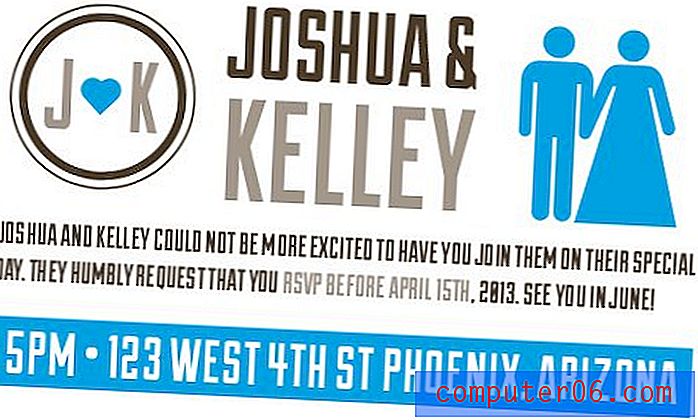
Questo è un passaggio molto intenzionale che lega visivamente la parte superiore e inferiore dell'invito attraverso segnali visivi simili. Sono gli unici posti nella pagina che usano questo stile inverso, quindi avrai l'impressione che siano in qualche modo collegati anche se non te ne rendi conto consapevolmente.
Scaricalo!
Per finire, basta passare e assicurarsi che i tuoi allineamenti siano belli. È facile essere sciatti mentre si apportano modifiche ma si desidera che il prodotto finito sia perfetto. Se sei troppo pigro per costruire il tuo, non ti preoccupare, puoi avere il mio!
File .ai e .eps finiti: fare clic qui per il download.
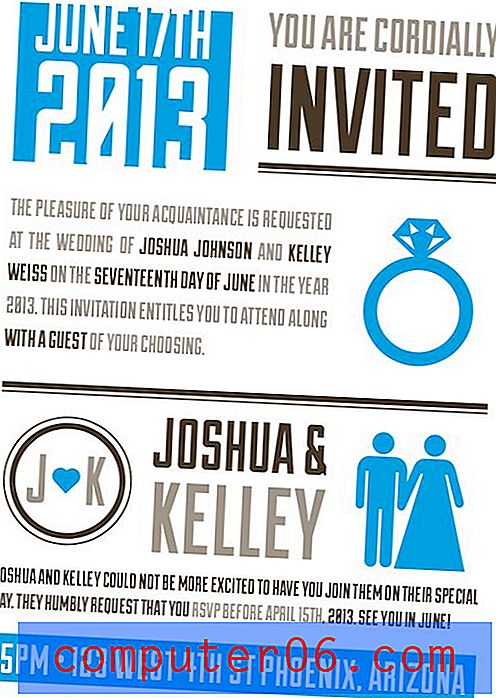
Conclusione
Oggi abbiamo utilizzato Adobe Illustrator per creare un invito a nozze tipografico vintage utilizzando due colori spot. Il risultato finale è piuttosto elegante ed è un ottimo modo per annunciare un matrimonio per te o per un amico. Lascia un commento qui sotto e facci sapere cosa ne pensi!
Se sei nel mercato per qualche ispirazione in più per gli inviti di nozze, dai un'occhiata alla nostra collezione di 50 esempi di inviti di nozze meravigliosamente progettati.